Bästa offline-, online- och mobillösningar för att sänka upplösningen på en video
En hög upplösning i en video ger en skarpare och mer utsökt visuell upplevelse. Men det finns fortfarande människor som letar efter sätt att lägre videoupplösning av skäl som inte alla kanske förstår. Men för att ge dig några vanliga anledningar till varför du behöver minska upplösningen på en video, kommer du att kunna förstå varför detta måste göras. För det första är kompatibilitetsproblemet, för det finns fortfarande enheter, särskilt telefoner, som inte kan hantera video av hög kvalitet. Det andra beror på kapaciteten för lagring och uppspelning. Högupplösta videor tenderar att laddas längre och är mer krävande att lagra. Med dessa två skäl kommer du redan att inse vikten av denna uppgift, så vi kan nu gå vidare till de bästa sätten att effektivt minska videoupplösningen.
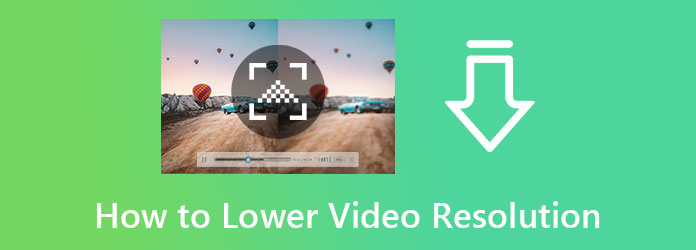
Om du letar efter pålitlig men ändå anspråkslös programvara bör du inte missa att träffa detta Video Converter Ultimate. Det är en kraftfull medieomvandlare som håller toppplatsen för att vara den mest efterlängtade programvaran. Dessutom är du förvånad över hur det konverterar video till lägre upplösning eftersom det fritt ger dig behörighet att anpassa inställningarna efter dina önskemål. Medan du justerar videoupplösningen ger detta verktyg dig mindre än 300 olika format, inklusive MP4, AVI, WMV, MOV, MKV och många fler. Det som gör det imponerande är att det låter dig redigera upplösningen på dina flera videor samtidigt. På så sätt kan du spara tid eftersom det fungerar batchvis.
Det som gör det mer imponerande är dess omvandlingsprocess. Denna programvara är utrustad med hårdvaruaccelerationsteknik som hjälper dig att konvertera och redigera batchvideor 70 gånger snabbare. Dessutom kan du överdådiga många saker med denna fantastiska programvara när det gäller att ändra upplösningar. Några ges nedan.
Funktioner:
Starta programvaran efter att ha skaffat den på ditt skrivbord eller Mac. Klicka nu på Lägg till-ikonen i mitten av gränssnittet på Konverteringsmenyn för att ladda upp din videofil. Alternativt kan du släppa en eller flera videofiler direkt i gränssnittet.

När du har laddat upp klippen, gå till Konvertera alla Till avsnitt och klicka på pilen. Välj sedan det utdataformat du vill uppnå för din video från det poppade fönstret. Tryck sedan på Kuggla ikonen för att komma åt upplösningsinställningen.

Efter det placerar du markören i Upplösning och klicka på rullgardinspilen. Välj sedan bland alternativen med flera upplösningar. Observera att du måste välja de som är lägre än dina originalvideor. Använd din inställning genom att klicka på Skapa ny flik efter.

Slutligen, tryck på Konvertera alla fliken som finns längst ned till höger i huvudgränssnittet. Vänta tills processen är klar och kontrollera sedan de exporterade utdata

Du bör välja en pålitlig och säker redigerare för att konvertera HD-video till lägre upplösning online. Det finns många onlineverktyg där ute som påstår sig vara de bästa. Men vem kommer att känna deras storhet utom deras användare? Men om du inte har använt något online videoredigeringsverktyg än behöver du inte ha det bästa för dig. Du kanske vill använda FlexClip, en gratis och säker videokompressor som gör att du kan anpassa storleken och upplösningen efter dina behov. Dessutom ger FlexClip stöd för olika videoformat som MOV, M4V, MKV, MP4, WEBM och andra. Det som gör det imponerande är att det, trots att det är ett gratis verktyg, producerar utdata utan vattenstämplar.
Besök sidan för FlexClip och leta efter Videokompressor bland verktygen.
Börja sedan ladda upp din video när du kommer till komprimeringssidan. När videon är inne, gå till Upplösning och välj sedan ett lägre än originalvideon.
När du har valt önskad upplösning, tryck på Komprimera nu knapp. Vänta tills processen är klar och klicka på Ladda ner knappen efteråt.

För dem som använder en iPhone måste du se den här appen för kamera med lägre och mycket låg upplösning. Det är en app som låter dig spela in lågupplösta videor. Dessutom erbjuder den värdefulla funktioner som gör att du kan ha ett mästerverk, även i lågupplöst video. Se därför riktlinjerna för hur du minskar upplösningen på videon på iPhone nedan.
Gå till appbutiken och sök efter det här verktyget. Installera det och starta det efter.
När du har startat, tryck på Fil ikonen för att ladda upp videon du behöver redigera. Tryck sedan på Ändra storlek ikon.
Därefter väljer du den inspelningsupplösning du vill använda. Följaktligen kommer konverteringen att starta. Vänta tills det är klart och spara sedan filen.

Om du är en Android-användare är det bättre att använda CapCut-videoredigeraren. Du kommer aldrig att gå fel med den här appen, för den har ett omfattande urval av videoeffekter och redigeringsverktyg med en upplösningsväxlare på sidan. Så, utan ytterligare adieu, här är de snabba stegen för hur man minskar videoupplösningen på Android med CapCut.
Starta appen och tryck på valet för att skapa ett nytt projekt. Importera sedan din videofil till verktygets tidslinje.
Efter det, tryck på pilikonen som är längst upp till höger på skärmen bredvid Exportera ikon.
Därefter visas den förinställda upplösningen. Justera Upplösning och dra den åt vänster för att sänka den. Tryck sedan på Exportera ikonen för att spara videon på din telefon.

Kan jag minska min 4K-upplösning utan att skada kvaliteten?
Nej. Att minska upplösningen kommer verkligen att skada videokvaliteten. Du behöver en bra videoredigerare som Video Converter Ultimate för att hantera dina videor noggrant.
Kan jag sänka mina 4K-videor till 720p?
Ja. Ställ bara in videon 1280×720 från justeringsalternativen.
Kan jag fortfarande skala upp videon som jag har nedskalat?
Jo det kan du. Men att göra detta om och om igen kommer aldrig att ge dig videons originalkvalitet.
Då det kan finnas många alternativ lägre videoupplösning, lösningarna i den här artikeln är fortfarande de bästa. Denna deklaration stöds av användarnas recensioner och genom att använda dem själva. Dessutom har Video Converter Ultimate är bäst bland dem om du är nyfiken på det. Så välj det först.
Mer läsning
Bästa Speed-Up-videoapplikationen för din dator, Android och iPhone.
Den här artikeln kommer att tillhandahålla bra och utmärkta snabbspolningsvideoapplikationer för din dator, Android och iPhone som du kan använda för att snabba upp dina videor.
Hur man gör ett videokollage på online, dator och mobiltelefon
Hur gör man ett videocollage? Här är 4 sätt att skapa en film med delad skärm med videor och foton på dator, mobiltelefon och online via din webbläsare.
Bästa tekniskt avancerade 4k Blu-Ray Rippers
Letar du efter en fantastisk 4K UHD Blu-ray Ripper? Du är säkert på rätt plats. Vi har valt ut de fem bästa Blu-ray-ripparna och visar vad de erbjuder.
5 bästa videokollagemakare för att skapa filmer på delad skärm
Gör ett enkelt videokollage med dessa fantastiska videokollagetillverkare för mobil användning. Det finns också utmärkt programvara för att göra ett videocollage på en PC.
Förbättra video